Kur kompiuteryje arba nešiojamame kompiuteryje („Windows 7“, „Windows 8“) Raskite „Wi-Fi“ nustatymus?

- 596
- 1
- Raul Becker
Kur kompiuteryje arba nešiojamame kompiuteryje („Windows 7“, „Windows 8“) Raskite „Wi-Fi“ nustatymus?
Jei jus domina klausimas, kur rasti „Wi-Fi“ nustatymus savo kompiuteryje, greičiausiai esate pradedantysis ir tiesiog norite prisijungti prie belaidžio tinklo. Bet jūs nežinote, kaip tai padaryti. Dabar pabandykime išsiaiškinti, kur jis iš tikrųjų yra „Windows 7“ (aš rodysiu su šios sistemos pavyzdžiu, „Windows 8“ viskas yra visiškai ta pati), kad rastų tuos pačius „Wi-Fi“ nustatymus ir kaip prisijungti prie belaidžio tinklo. Juk tai yra būtent tai, ko jums greičiausiai reikia.
Kaip nėra nustatymų. Jei jūsų kompiuteryje (su išoriniu adapteriu) arba nešiojamuoju kompiuteriu? Įdiegtas „Wi-Fi“ tvarkyklė, galite prisijungti tiesiog paspausdami tinklo piktogramą apatiniame dešiniajame kampe. Jei spindulyje yra turimų tinklų, tai turėtų atrodyti taip:
 Spustelėkite IT reiškia šią geltoną žvaigždę, pasirinkite mums reikalingą tinklą ir spustelėkite mygtuką prisijungti. Įveskite slaptažodį iš tinklo, ir viskas yra paruošta. Mūsų kompiuteris yra prijungtas prie belaidžio interneto.
Spustelėkite IT reiškia šią geltoną žvaigždę, pasirinkite mums reikalingą tinklą ir spustelėkite mygtuką prisijungti. Įveskite slaptažodį iš tinklo, ir viskas yra paruošta. Mūsų kompiuteris yra prijungtas prie belaidžio interneto.
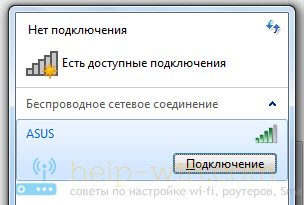 Bet tai yra idealu. Jei pradėjote ieškoti internete „Wi-Fi“ nustatymo langų nustatymo metu, greičiausiai turėsite tam tikrų sunkumų. Pabandykime tai išsiaiškinti.
Bet tai yra idealu. Jei pradėjote ieškoti internete „Wi-Fi“ nustatymo langų nustatymo metu, greičiausiai turėsite tam tikrų sunkumų. Pabandykime tai išsiaiškinti.
„Wi-Fi“ nustatymai kompiuteryje
Tiesą sakant, visi šios dalies parametrai, tiksliau, belaidžio adapterio parametrai yra tinklo valdymo centre. Ir prieiga prie jų yra labai paprasta. Spustelėkite tinklo piktogramą su dešiniu pelės mygtuku ir pasirinkite Tinklų valdymo centras ir bendra prieiga. Tada pasirinkite kairėje Pakeiskite adapterio nustatymus.
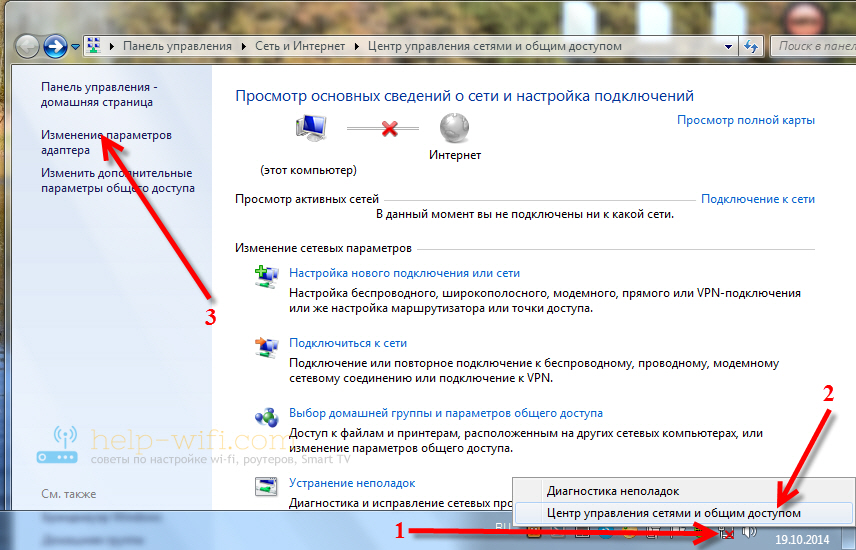 Jei atidaromame lange nėra jokio ryšio Belaidžio tinklo ryšys, arba Bevielis tinklas („Windows 8“), tačiau esate tikri, kad jūsų kompiuteryje yra „Wi-Fi“ adapteris, tada greičiausiai tiesiog neįdiegėte šio labai belaidžio adapterio tvarkyklės. Pakanka, atsisiųskite savo modelio tvarkyklę iš savo nešiojamojo kompiuterio gamintojo (arba adapterio) ir įdiekite jį. Daugiau apie tai, kaip tai padaryti, mes jums pasakysime kituose straipsniuose.
Jei atidaromame lange nėra jokio ryšio Belaidžio tinklo ryšys, arba Bevielis tinklas („Windows 8“), tačiau esate tikri, kad jūsų kompiuteryje yra „Wi-Fi“ adapteris, tada greičiausiai tiesiog neįdiegėte šio labai belaidžio adapterio tvarkyklės. Pakanka, atsisiųskite savo modelio tvarkyklę iš savo nešiojamojo kompiuterio gamintojo (arba adapterio) ir įdiekite jį. Daugiau apie tai, kaip tai padaryti, mes jums pasakysime kituose straipsniuose.
Įdiegę tvarkyklę, turėtumėte uždirbti viską ir galite prisijungti prie „Wi-Fi“.
Jei yra belaidžio tinklo ryšys, tada pažiūrėkite, kuri ryšio būsena yra šalia jo. Galbūt tai tiesiog neįgali. Spustelėkite jį su dešiniu pelės mygtuku ir pasirinkite "įjungti".
Taip pat pabandykite įjungti „Wi-Fi“ nešiojamame kompiuteryje su klaviatūra. Paprastai tai yra fn + raktas iš eilutės F1, F2 ir T. D. Ieškokite rakto su tinklo piktograma.
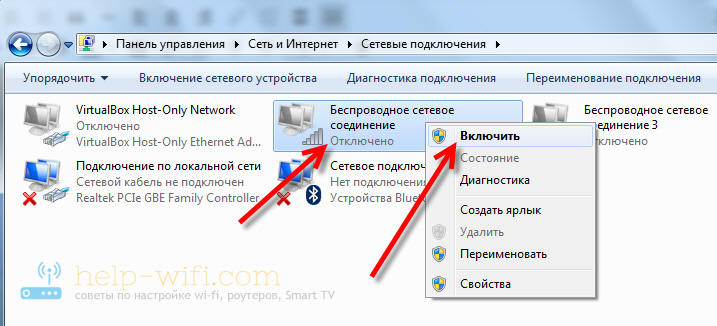 Jei belaidžio adapteris įjungtas, bet norite atidaryti jo nustatymus, tiesiog spustelėkite tai su dešiniu pelės mygtuku ir pasirinkite Savybės.
Jei belaidžio adapteris įjungtas, bet norite atidaryti jo nustatymus, tiesiog spustelėkite tai su dešiniu pelės mygtuku ir pasirinkite Savybės.
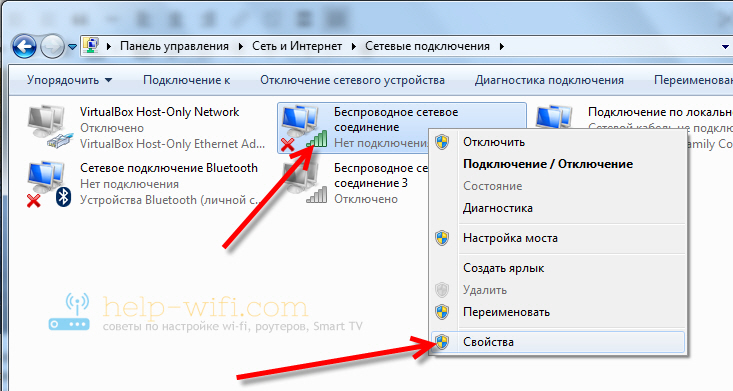 Ten nematysite jokių specialių nustatymų. Nebent jūs galite patikrinti IP ir DNS gavimo parametrus, ar nėra šio adapterio, arba nustatyti statiškai parametrus. Norėdami tai padaryti, pasirinkite 4 versijos TCP/IPv4 versijos protokolą ir spustelėkite mygtuką Nuosavybė. Mes rekomenduojame pradėti automatinį IP kvitą.
Ten nematysite jokių specialių nustatymų. Nebent jūs galite patikrinti IP ir DNS gavimo parametrus, ar nėra šio adapterio, arba nustatyti statiškai parametrus. Norėdami tai padaryti, pasirinkite 4 versijos TCP/IPv4 versijos protokolą ir spustelėkite mygtuką Nuosavybė. Mes rekomenduojame pradėti automatinį IP kvitą.
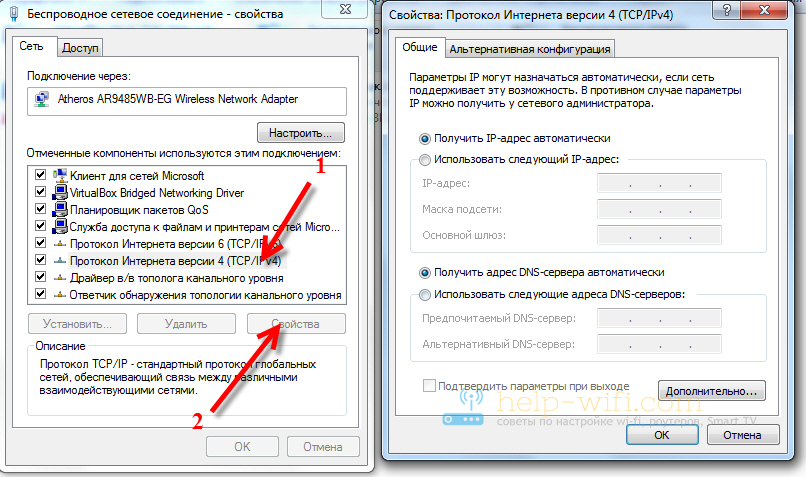 Čia iš tikrųjų yra visi belaidžių tinklų nustatymai. Taip pat yra visų tinklų, prie kurių jūs kada nors prisijungėte, sąrašas arba šiuo metu esate prijungti. Čia galite pakeisti tam tikrų tinklų parametrus (o ne patį adapterį, kaip mes padarėme aukščiau) arba net ištrinti belaidžius tinklus. Šie parametrai yra tame pačiame tinklo valdymo centre ir bendrą prieigą, skyriuje Belaidžių tinklų valdymas.
Čia iš tikrųjų yra visi belaidžių tinklų nustatymai. Taip pat yra visų tinklų, prie kurių jūs kada nors prisijungėte, sąrašas arba šiuo metu esate prijungti. Čia galite pakeisti tam tikrų tinklų parametrus (o ne patį adapterį, kaip mes padarėme aukščiau) arba net ištrinti belaidžius tinklus. Šie parametrai yra tame pačiame tinklo valdymo centre ir bendrą prieigą, skyriuje Belaidžių tinklų valdymas.
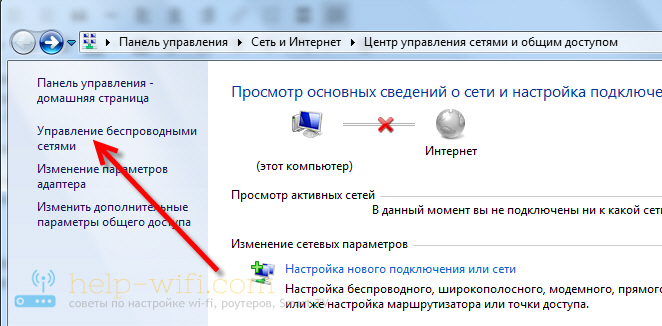 Manau, kad šie maži patarimai padės jums sutvarkyti belaidžio ryšio derinimą „Windows“ operacinėje sistemoje. Jei vis dar turite klausimų, palikite juos komentaruose, mes bandysime padėti greitai atsakyti.
Manau, kad šie maži patarimai padės jums sutvarkyti belaidžio ryšio derinimą „Windows“ operacinėje sistemoje. Jei vis dar turite klausimų, palikite juos komentaruose, mes bandysime padėti greitai atsakyti.
- « Kaip sukonfigūruoti „Wi-Fi“ maršrutizatorių („TP-Link“, „ASUS“, „D-Link“, „Zyxel“) „iMac“, „MacBook“ arba „Mac Pro“ („Mac OS X“)?
- Kaip padidinti interneto greitį iš „Intertelecom“? Mes sukūrėme 3G modemą arba antenos axessTelpst EvDO BSNL 1.67 »

